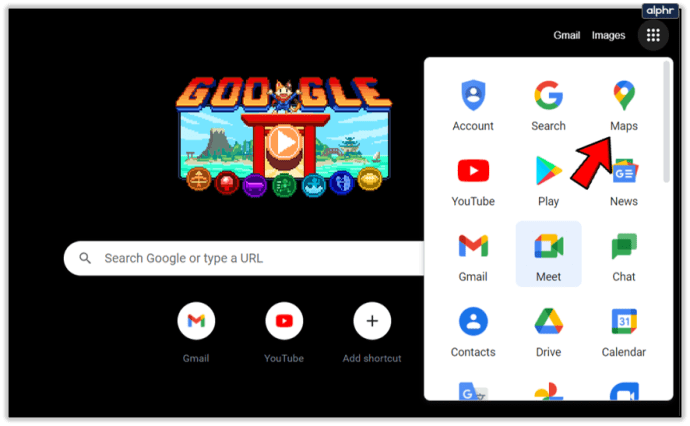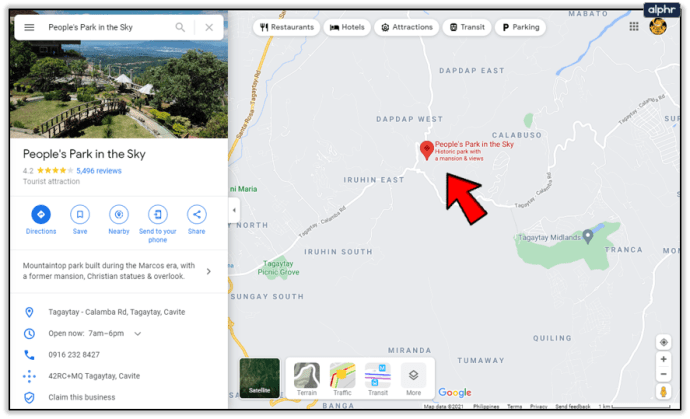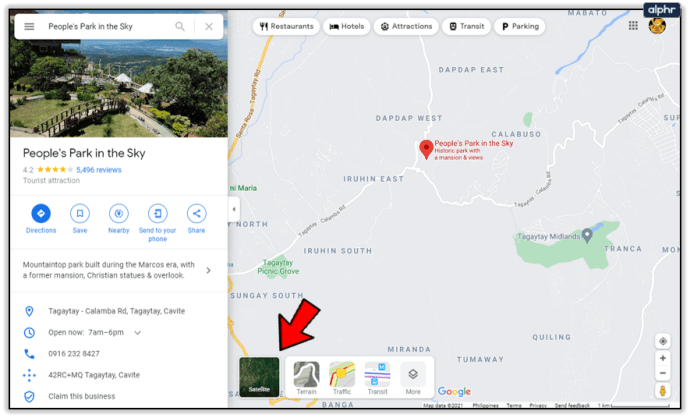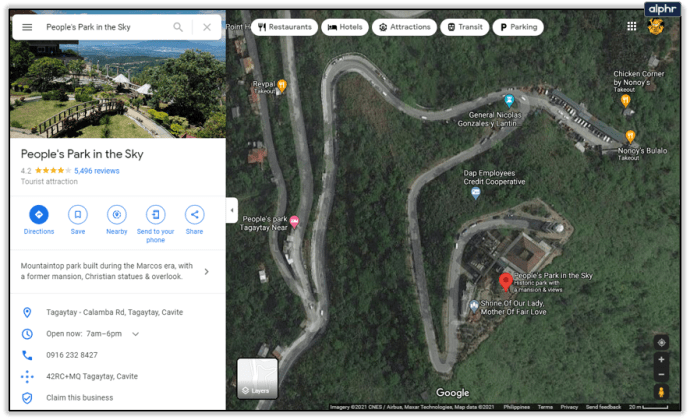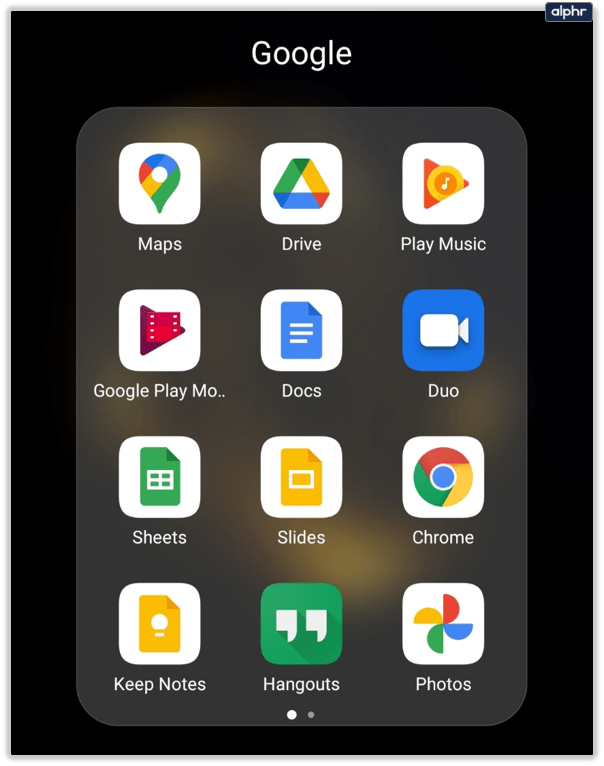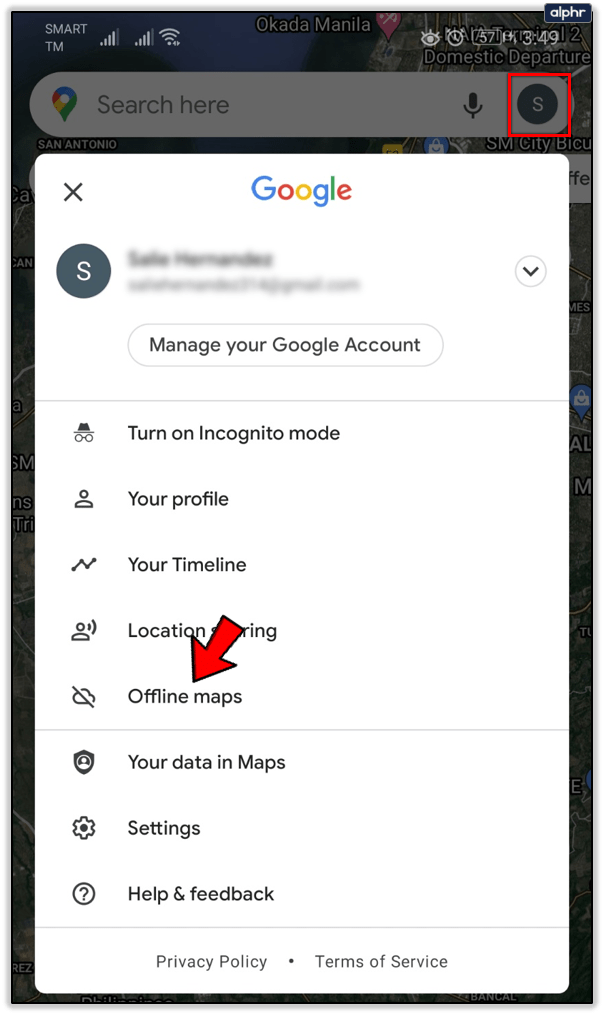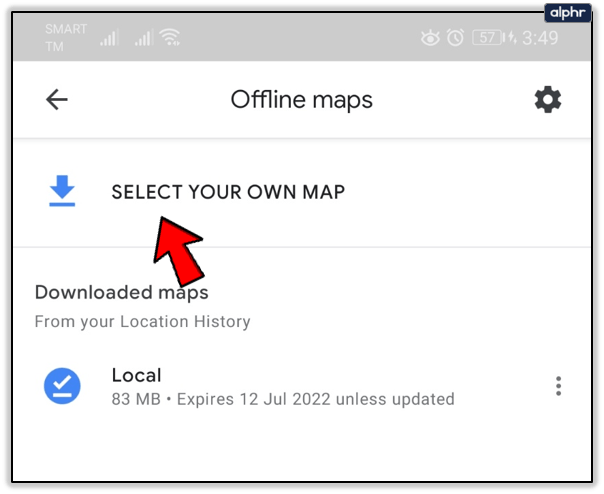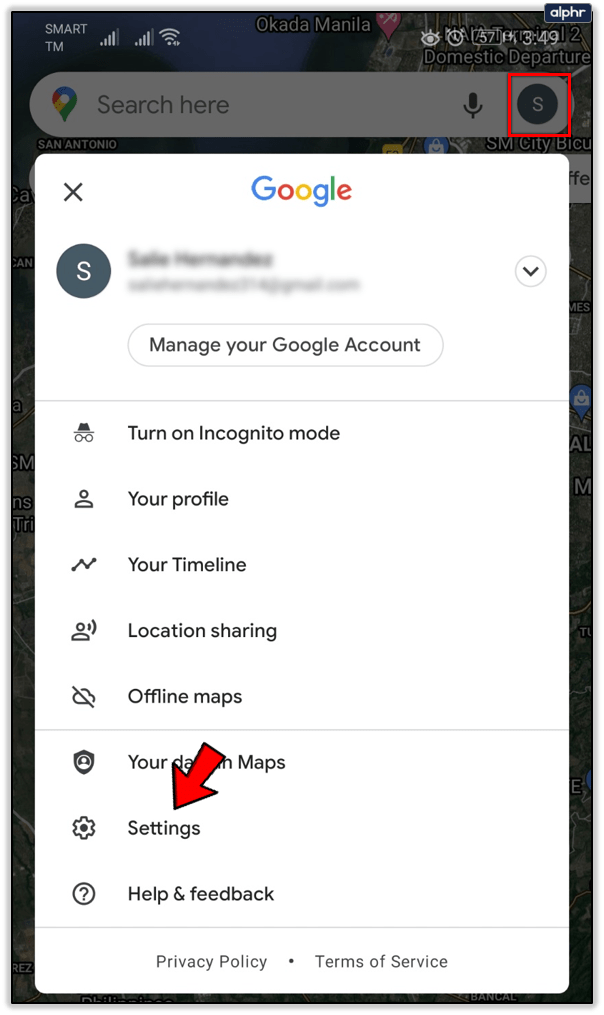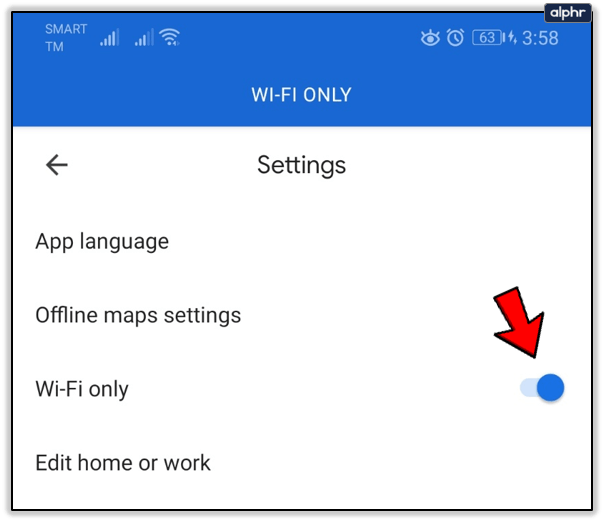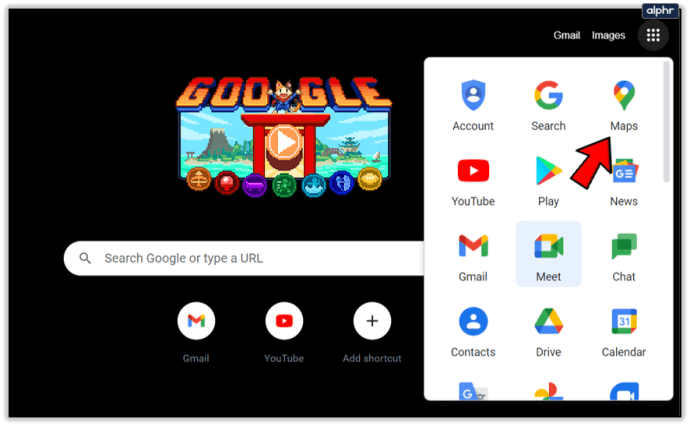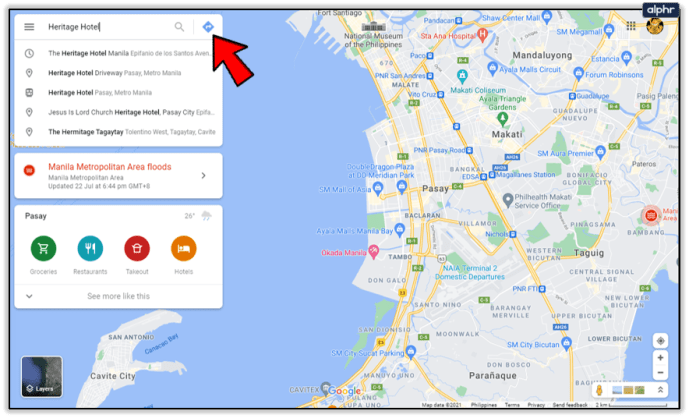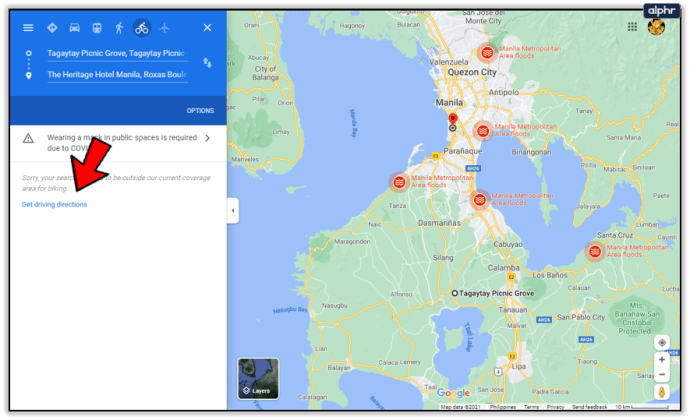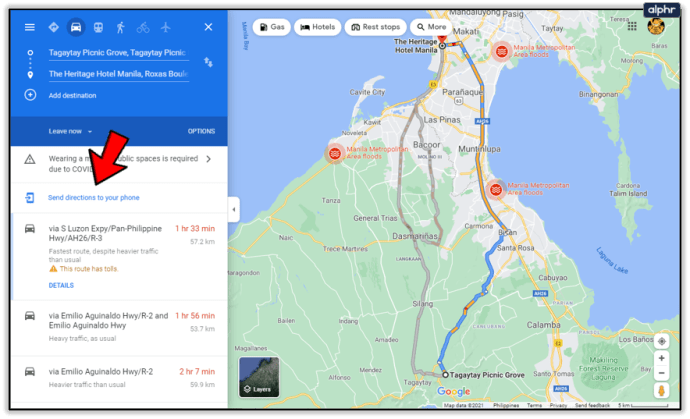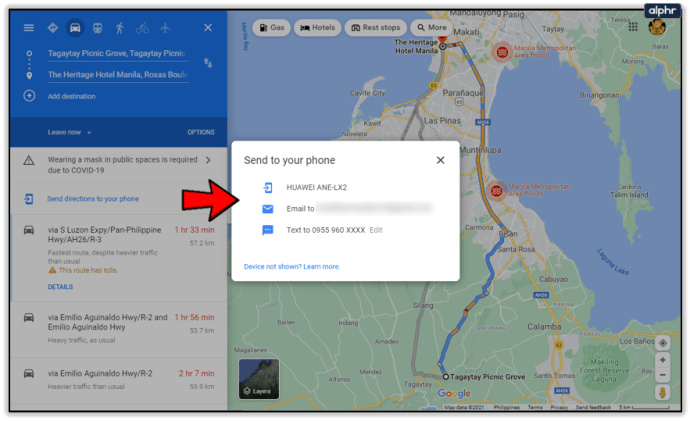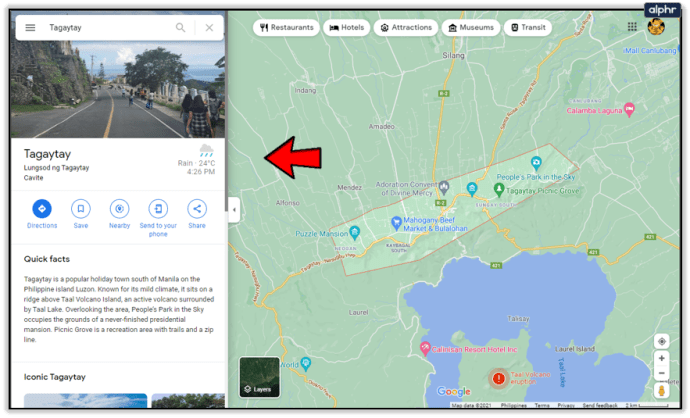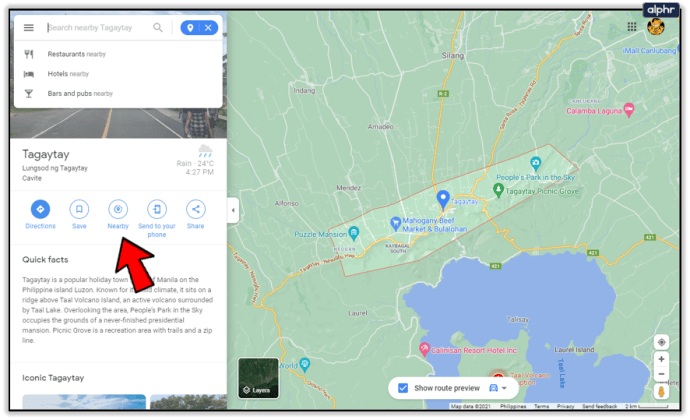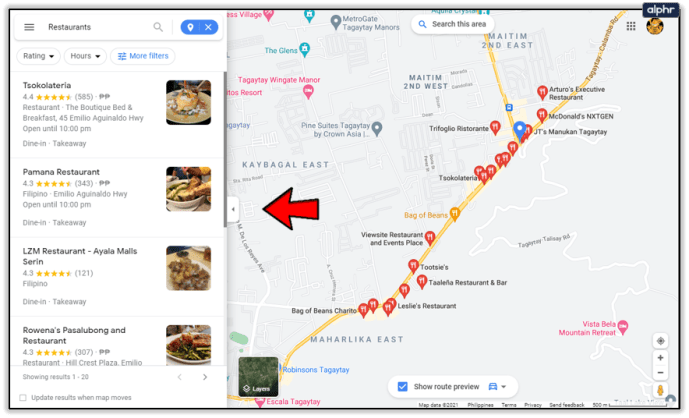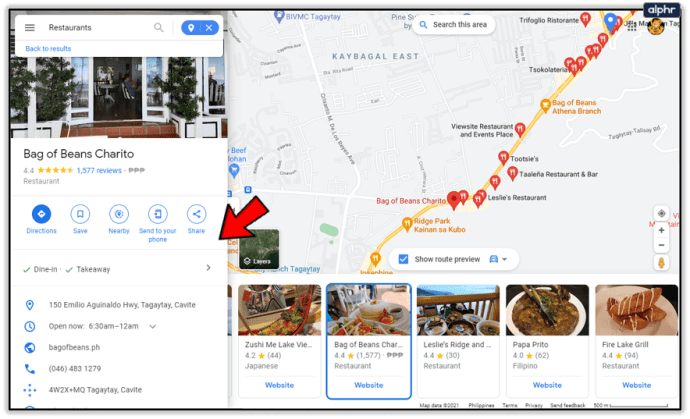Peta Google memang hebat. Sama ada anda ingin mencari jalan ke suatu tempat atau menerokai bandar tanpa benar-benar pergi ke sana, ia adalah sumber yang luar biasa yang memberikan keseronokan berjam-jam. Ia juga boleh digunakan dengan serius, tetapi itu tidak begitu menarik. Saya banyak menggunakan Peta Google. Saya telah menjelajah Piramid, Menara Eiffel, Grand Canyon, Machu Picchu dan tempat-tempat sejuk yang lain, semuanya dari meja saya.

Pandangan udara adalah aspek yang rapi dari Peta Google kerana beralih dari pandangan peta tradisional ke pemandangan sebenar bangunan, jalan raya dan semua perkara kecil yang memenuhi dunia kita. Sebahagian besarnya diambil oleh satelit tetapi juga dengan pesawat dan drone untuk bandar dan mercu tanda tertentu, resolusi sangat mengagumkan.
Sekiranya anda ingin melihat Peta Google dengan pandangan udara, berikut adalah cara memanfaatkannya dengan sebaik-baiknya.

Gunakan paparan udara Peta Google
Menggunakan Peta Google dengan pandangan udara semudah yang anda harapkan.
- Pergi ke Peta Google.
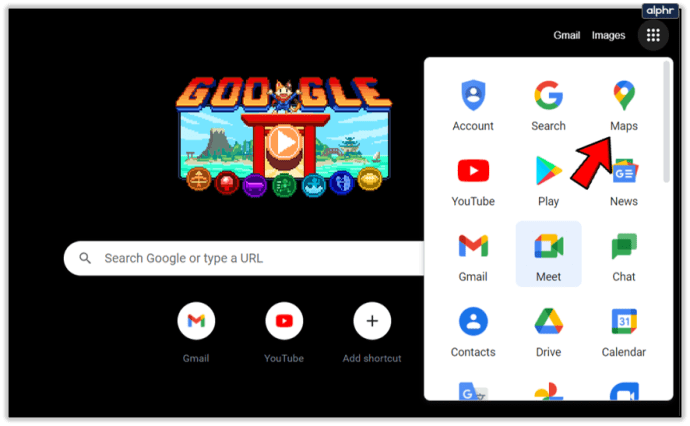
- Seret peta ke lokasi secara manual atau tambahkan ke dalam kotak carian dan tekan ikon kaca pembesar. Sekiranya anda menggunakan telefon bimbit, anda juga boleh mengklik ikon kompas untuk menggunakan lokasi semasa anda.
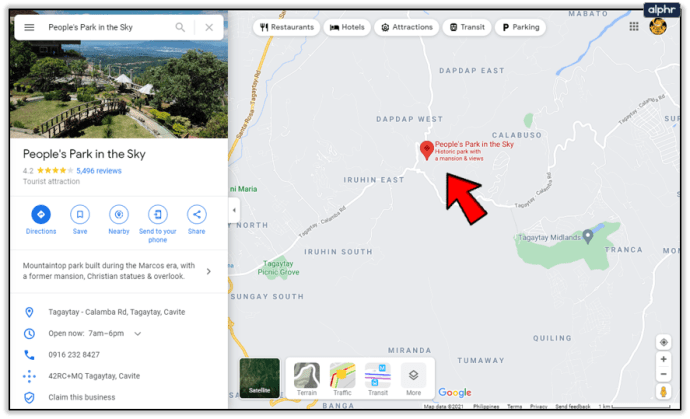
- Klik kotak Satelit di kiri bawah skrin peta. Peta sekarang harus berubah menjadi pandangan udara.
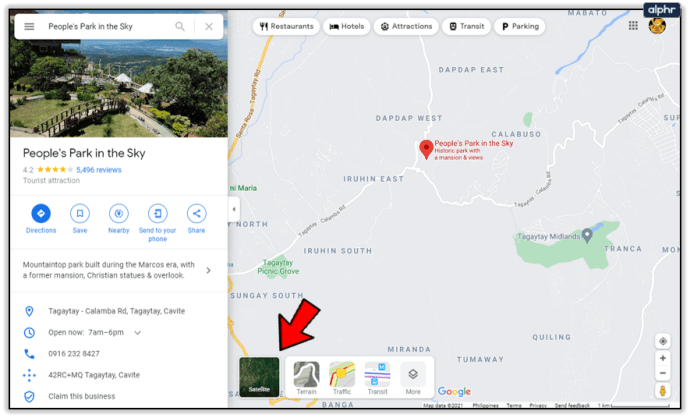
- Zum masuk dan keluar menggunakan roda tetikus atau butang + dan - di sebelah kiri. Seret peta seperti yang diperlukan dengan tetikus atau jari anda jika menggunakan sentuhan.
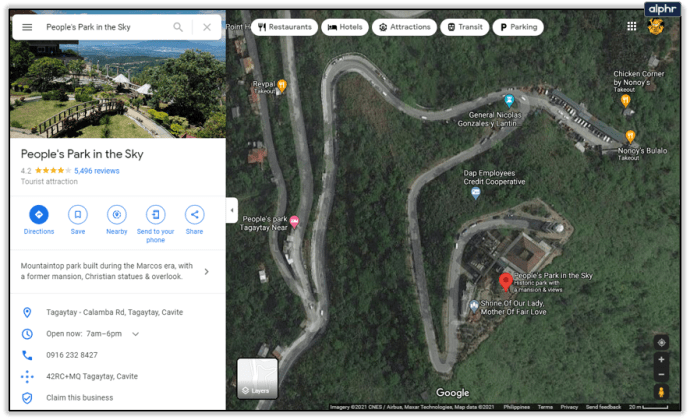
Yang ada hanyalah penggunaan paparan udara Peta Google. Anda boleh menggunakan teknik yang sama untuk meneroka tempat baru serta mendapatkan petunjuk. Terdapat beberapa trik kemas yang boleh anda gunakan dengan Peta Google juga.
Peta Google di luar talian
Ada kalanya anda pergi ke suatu tempat tanpa perkhidmatan sel tetapi tetap mahukan petunjuk. Nasib baik, anda boleh memuat turun bahagian Peta Google untuk digunakan secara tempatan. Ini sangat berguna jika menggunakan versi aplikasi telefon pintar.
Perlu diketahui bahawa memuat turun peta boleh menjadi data yang intensif. Peta purata boleh melebihi 100MB, jadi gunakan Wi-Fi sebelum anda pergi jika boleh.
- Buka Peta Google pada telefon pintar anda.
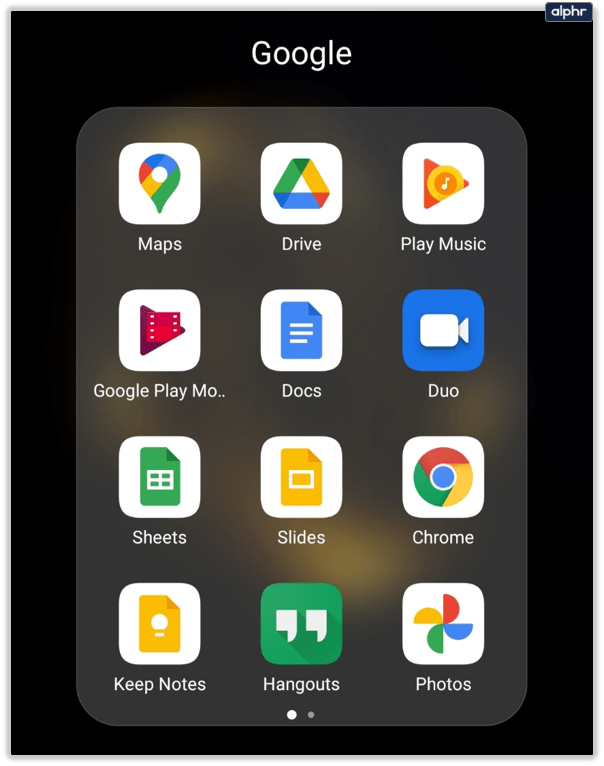
- Pilih ikon profil anda di kanan atas dan pilih peta Luar Talian.
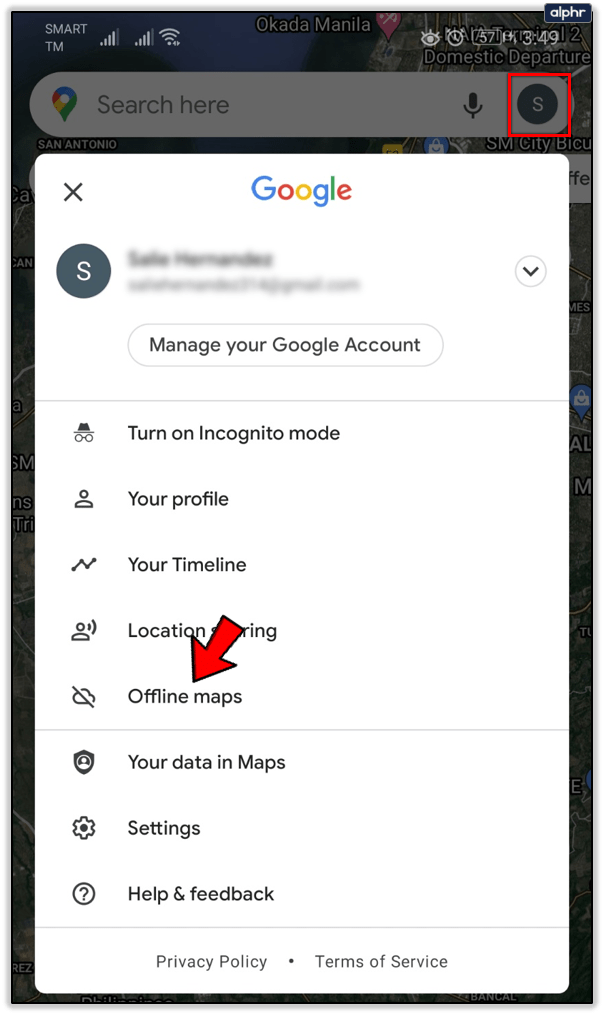
- Ketuk ‘Pilih Peta Sendiri’, pilih tempat di peta yang ingin anda muat turun dan ketuk Muat turun. Gunakan gerak isyarat untuk mengawal tempat yang anda pilih dengan menyeret kotak di sekitar kawasan yang anda lalui.
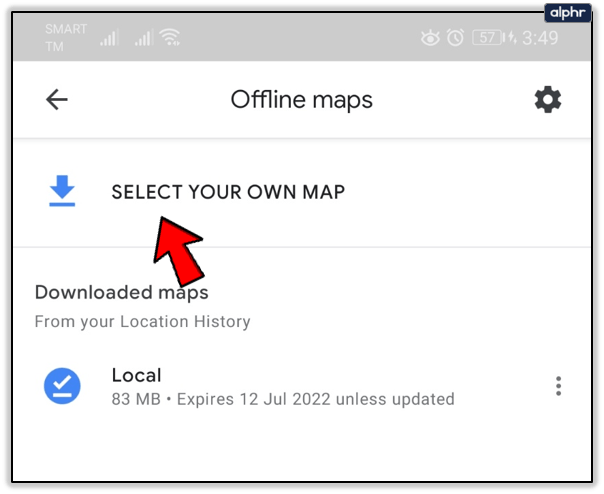
Bercakap mengenai data.
Gunakan Wi-Fi hanya untuk Peta Google
Oleh kerana ramai di antara kita mempunyai had data pada kontrak telefon bimbit kita, masuk akal untuk menyekat muat turun peta ke Wi-Fi. Google berada jauh di hadapan kita.
- Buka Peta Google pada telefon pintar anda.
- Ketik ikon Profil anda di kanan atas dan pilih Tetapan.
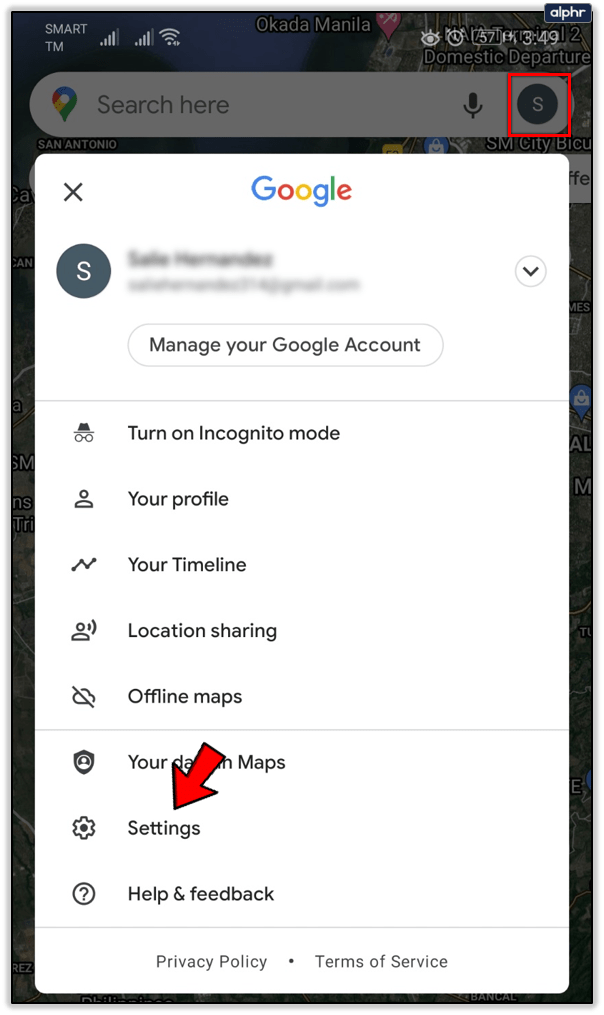
- Togol Wi-Fi hanya untuk menghadkan telefon bimbit.
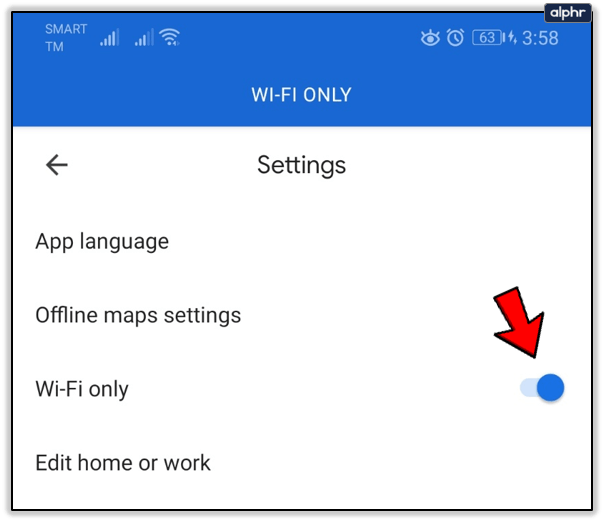
- Untuk iPhone, anda perlu mengakses Tetapan dan Selular dan matikan Peta Google.
Hantar arahan untuk desktop anda ke telefon pintar anda
Saya menggunakan ciri ini dengan banyak ketika memilih tempat baru untuk diterokai dengan basikal. Skrin besar di desktop saya sangat sesuai untuk diterokai. Saya hanya boleh menggunakan telefon bimbit saya untuk menavigasi.
- Log masuk ke akaun Google anda dan buka Peta Google di desktop anda.
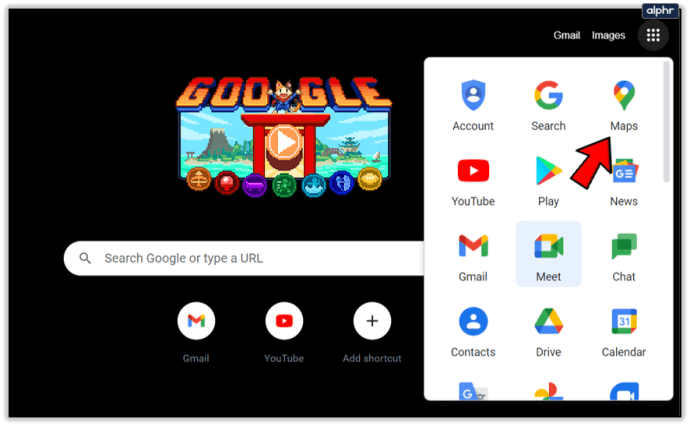
- Tetapkan titik akhir anda dan klik butang Arah.
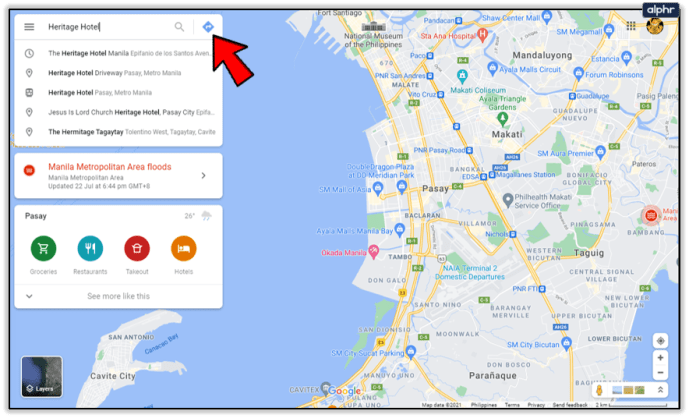
- Pilih titik permulaan anda dan dapatkan petunjuknya.
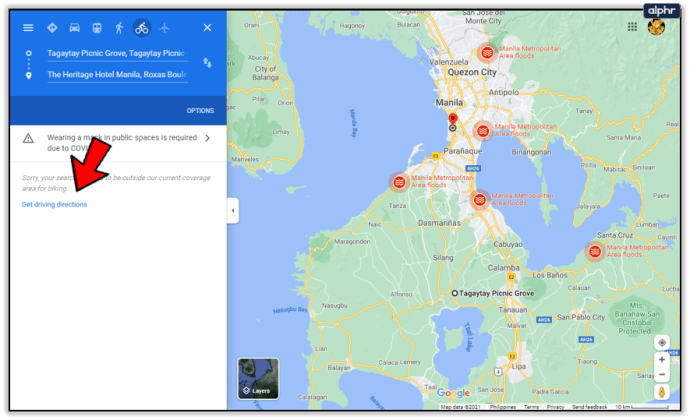
- Klik pautan Hantar ke telefon anda di sebelah kiri.
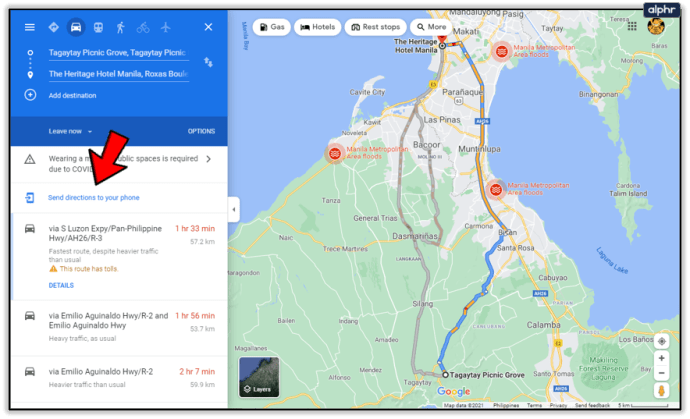
- Pilih telefon atau sama ada anda mahukan e-mel atau teks. Sekiranya telefon anda didaftarkan dengan akaun Google anda, ia akan dihantar ke Peta Google secara automatik. Jika tidak, pautan e-mel atau teks akan dihantar.
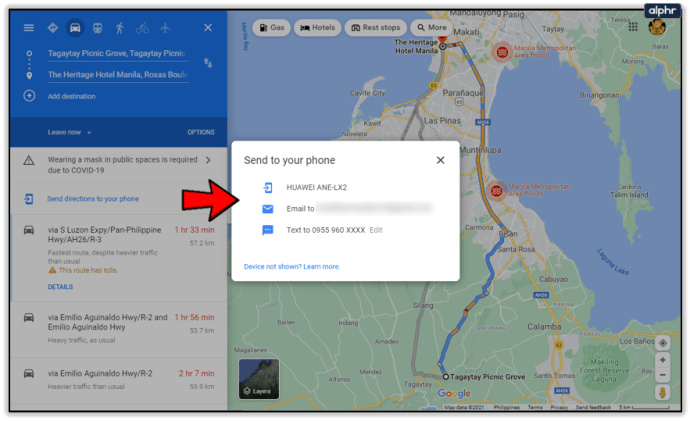
Cara mencari perkara yang perlu dibuat
Peta Google juga sangat berjaya dalam mencari tempat untuk dikunjungi dan perkara yang perlu dilakukan di destinasi tertentu. Ini caranya.
- Pilih destinasi anda dalam Peta Google.
- Klik bandar, bandar atau kawasan dan panel maklumat akan muncul di sebelah kiri.
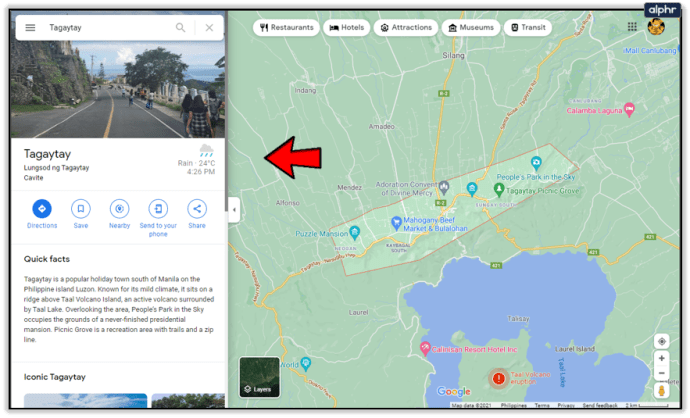
- Pilih Berdekatan dan kemudian tambahkan penapis ke kotak carian yang menjadi diserlahkan. Contohnya, tambahkan restoran untuk mencari tempat makan. Tekan enter.
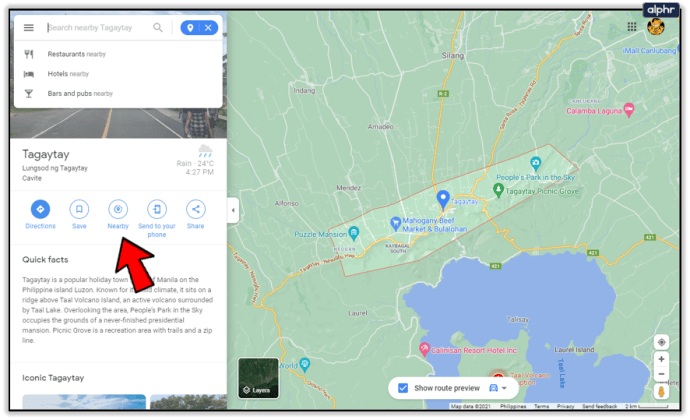
- Panel maklumat itu sekarang harus diisi dengan senarai restoran (atau apa sahaja) di kawasan yang anda soroti.
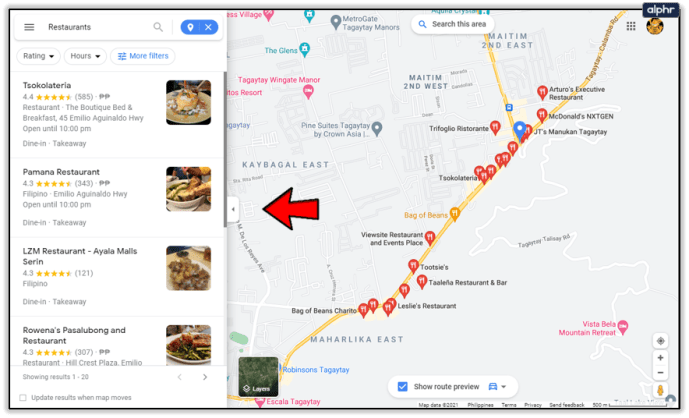
- Klik pada peta untuk mengakses senarai perniagaan dan dapatkan petunjuk arah dan maklumat lain.
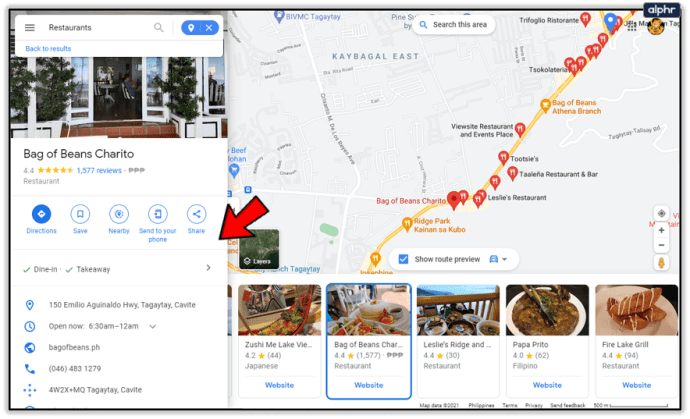
Itulah beberapa perkara menarik yang boleh anda lakukan dengan Peta Google. Terdapat puluhan lagi petua dan trik untuk diterokai sebaik sahaja anda mengetahuinya. Ada petua yang ingin anda kongsi? Beritahu kami mengenai mereka di bawah!